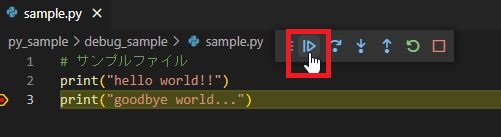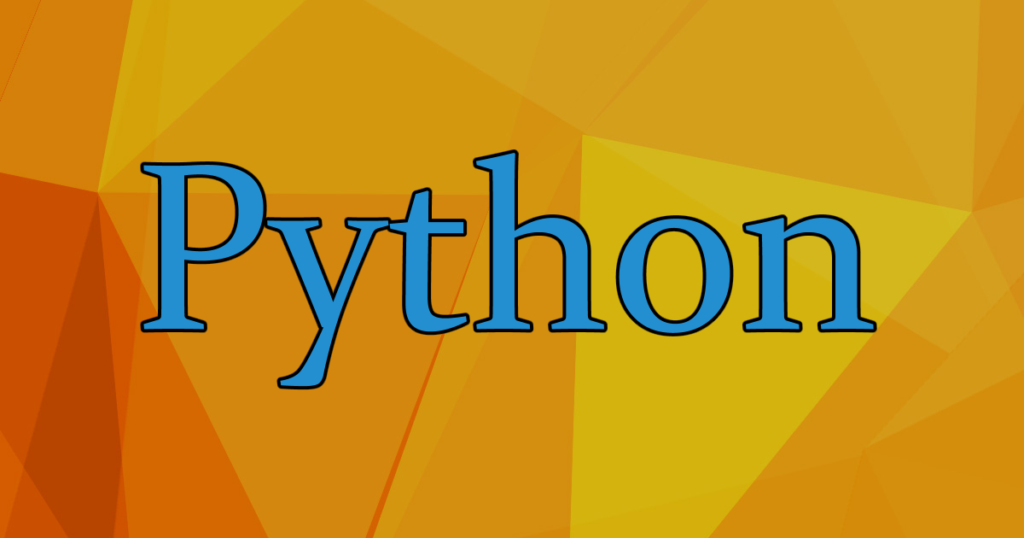
Pythonファイルをデバッグする方法をまとめました。
概要
ホストOSのWindowsにPythonをインストールしてもいいのですが、プライベートでも使っているのでできるだけ環境を汚したくありません。そのため、開発環境となるVS CodeだけホストOSにインストールし、それ以外はVirtualBox上のUbuntuで完結する環境を用意したいと思いました。
構築環境
| ホストOS | Windows 10 21H1(19043.1766) 64bit |
| 仮想化ソフトウェア | VirtualBox 6.1.34 r150636 (Qt5.6.2) |
| ゲストOS | Ubuntu 22.04 |
| Python | 3.10.4 |
デバッグ環境構築手順
仮想環境の構築
VirtualBoxにUbuntuをインストールします。
手順はここを参考にしてください。
VS Codeのインストール
開発環境となるVS CodeをホストOSのWindowsにインストールします。
手順はここを参考にしてください。
VS CodeにSSH接続用の拡張機能をインストール
ゲストOSにSSH接続するための拡張機能をインストールします。
手順はここを参考にしてください。
仮想環境へのSSH接続設定
ホストOSのVS CodeからゲストOSのUbuntuにSSH接続します。
手順はここを参考にしてください。
※パスワード接続でなく公開鍵接続したい場合はここも参考にしてください。
仮想環境のUbuntuにVS Codeの拡張機能『Python』をインストール
ゲストOSに拡張機能をインストールします。
手順はここを参考にしてください。
デバッグの実行
まずサンプルのpyファイルを適当なフォルダに用意して、VS Codeで開きます。
# サンプルファイル
print("hello world!!")
print("goodbye world...")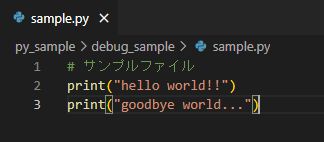
行数の左をクリックして、ブレークポイントを作成します。
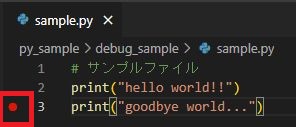
サイドバー『実行とデバッグ』を選択し、『実行とデバッグ』を押下します。
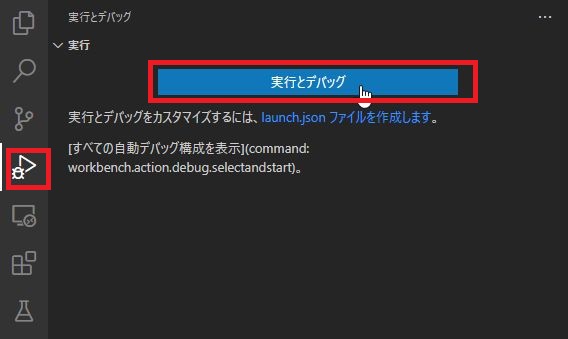
実行すると、ブレークポイントで処理が止まり…
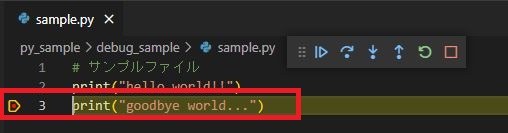
止まった直前までの実行結果がコンソールに出力されます。

処理を続行すると残りの実行結果が出力されます。